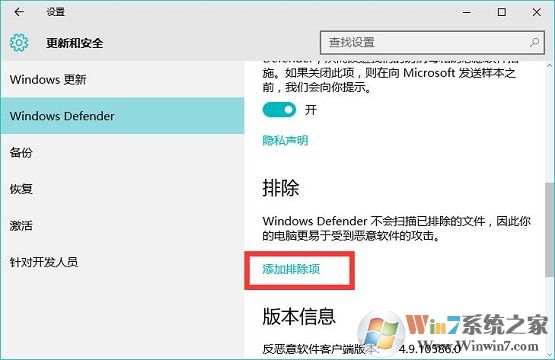
1、使用组合快捷键"Win+i",进入设置界面;

2、点击“更新和安全”;
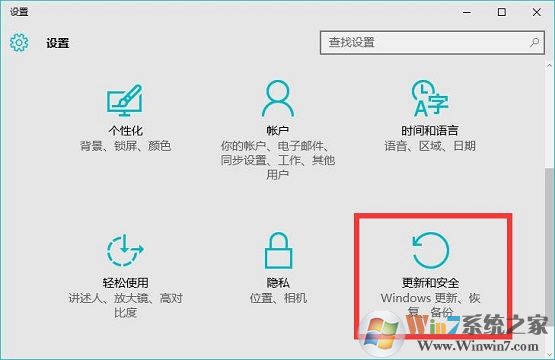
3、可以选择这个添加要排除查杀的文件;
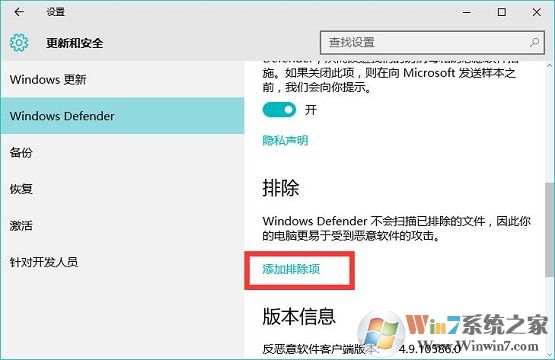
4、可以选择排除单个文件或者整个文件夹;
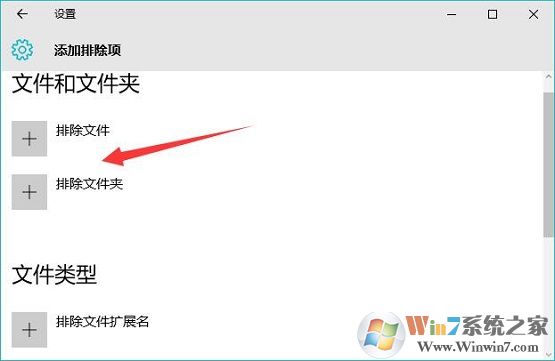
5、还可以排除类型的文件.exe、.com、.scr。
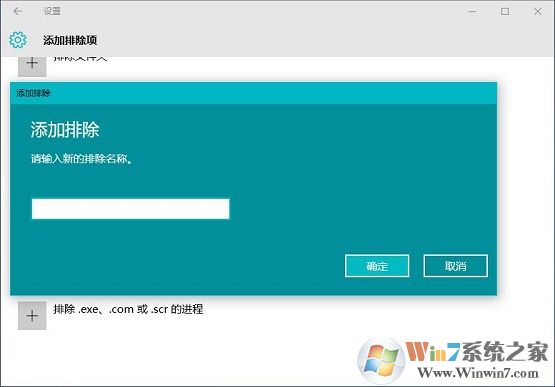
总结:以上就是win10防火墙设置白名单的方法了,有需要为自己认为安全的程序设置白名单的用户不妨参照以上方法解决。
分类
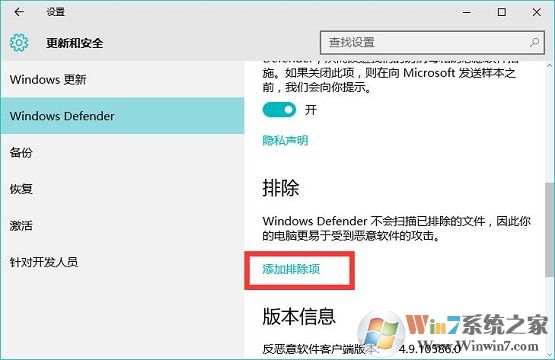

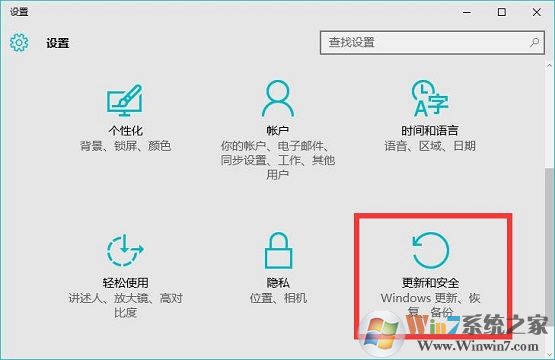
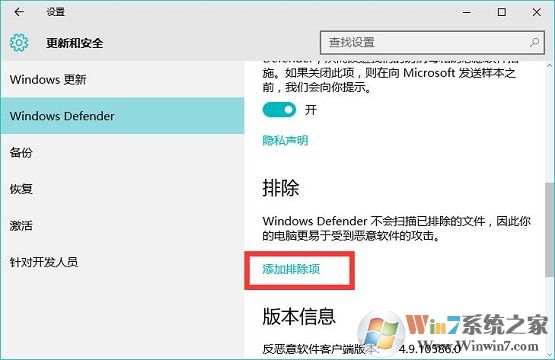
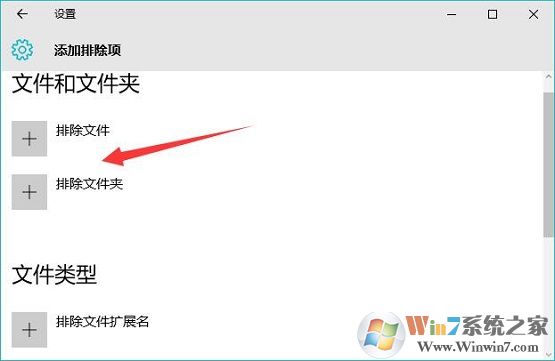
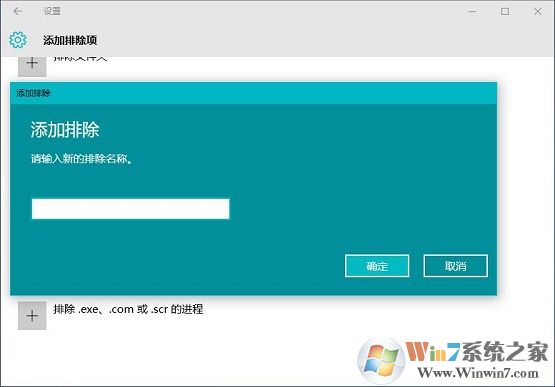
相关文章
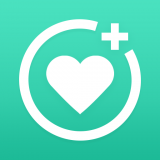
健康守护 安卓版v1.0.2生活服务20.5M安卓版v1.0.2
进入
手机远程控制软件Todesk 安卓端v4.6.2.3安卓其它44M安卓端v4.6.2.3
进入
美丽约同城约会平台 V194.0安卓版安卓其它88.65MV194.0安卓版
进入
天气吧(实时天气预报) V4.4.2官方版生活服务13.55MV4.4.2官方版
进入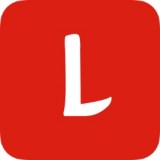
广州博学教育APP 安卓版V2.3.7教育学习33.4M安卓版V2.3.7
进入